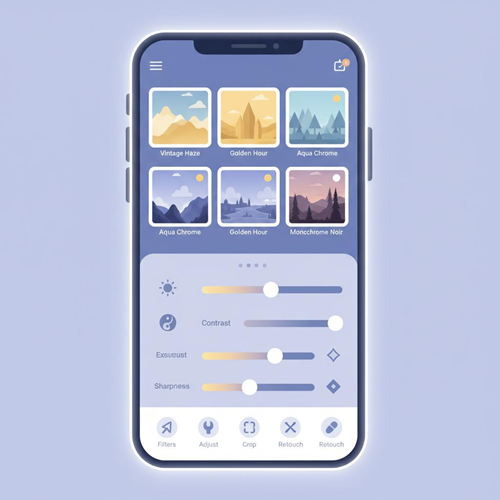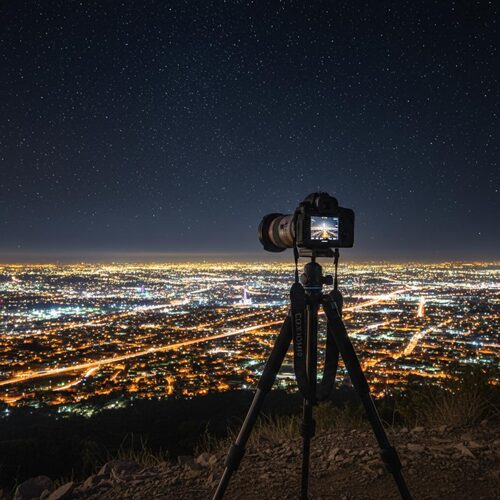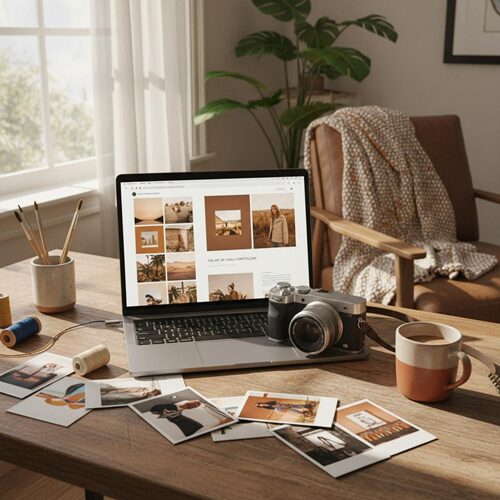스냅시드로 사진 멋지게 편집하는 비법 공개

사진 편집 앱을 찾는데 어려움이 있으셨나요? 그럴 때 사용하기 좋은 앱 중 하나가 바로 ‘스냅시드’입니다. 스냅시드는 구글에서 개발한 사진 편집 도구로, 간편하면서도 전문가 못지않은 세밀한 편집이 가능해 많은 사람들이 사랑하는 앱이죠. 이번 글에서는 스냅시드를 전혀 다뤄본 적 없는 초보자분들을 위해 아주 기초부터 차근차근 따라 할 수 있는 단계별 사용법을 알려드리겠습니다. 읽으면서 직접 따라 하시면 어느새 나만의 멋진 사진을 완성하실 수 있을 거예요.
스냅시드 앱 설치와 기본 인터페이스 이해하기
우선 스냅시드 사용을 시작하려면 스마트폰에 앱을 깔아야겠죠? 스냅시드는 안드로이드 및 iOS에서 모두 무료로 제공됩니다. 구글 플레이나 애플 앱스토어에서 ‘Snapseed’를 검색하여 다운로드하시면 됩니다. 설치를 마치고 앱을 실행하면 가장 먼저 보이는 것이 바로 메인 화면이에요. 단순하지만 직관적인 인터페이스가 눈에 띕니다. 중앙에 ‘+’ 모양의 아이콘이 있는데, 이걸 누르면 스마트폰 속 사진을 불러올 수 있어요. 처음 시작은 항상 사진 선택이 기본입니다. 하나 골라서 불러오시면 편집의 시작을 알리는 화면으로 넘어가죠.
이 메인 인터페이스는 복잡하지 않지만 나중에 설명할 다양한 도구들이 잘 정돈되어 있답니다. 가장 눈여겨봐야 할 메뉴는 하단에 위치한 ‘도구(Tools)’와 ‘필터(Filters)’ 섹션입니다. 도구는 사진을 직접 수정하고 보정하는 데 쓰이고, 필터는 간단히 색감을 바꾸거나 특수 효과를 적용할 때 유용합니다. 초보자라도 이 두 가지 기본 분류만 잘 이해하면 원하는 결과를 만들기가 훨씬 쉬워진다는 점! 어렵게 느껴질 수 있겠지만, 차근차근 익히면 마법 같은 변화를 경험할 수 있습니다.
사진 불러오기와 기본 편집 도구 사용법
사진을 불러왔다면, 이제 가장 먼저 어떤 편집부터 시작하는 게 좋을까요? 스냅시드는 ‘조정’ 도구를 이용해 밝기, 대비, 채도, 그림자, 하이라이트 등을 미세하게 조절할 수 있습니다. 화면 하단 ‘도구’를 눌러 ‘조정’을 선택하면 일련의 슬라이더가 뜨는데, 이걸 좌우로 움직여 각 요소를 조절할 수 있어요. 예를 들어, 사진이 너무 어둡게 촬영되었다면 밝기 슬라이더를 오른쪽으로 올려 보세요. 한 번에 너무 과하지 않게 조금씩 조절하는 게 포인트입니다. 이미지가 많이 달라지는 느낌을 받을 수 있죠.
또한, ‘자동 보정’ 기능도 유용합니다. 초보자에게는 이 기능이 가장 편리한 출발점일 수 있죠. 자동 보정은 인공지능이 사진 속 환경을 분석해 적절한 설정을 추천해 줍니다. 물론 직접 슬라이더로 미세 조정하는 재미도 있겠지만, 시작은 이걸로 감 잡으면 좋습니다.
스냅시드의 특별한 기능들: 선택 도구와 브러시 사용법
스냅시드가 다른 편집 앱과 비교해 뛰어난 점 중 하나는 ‘선택’ 도구와 ‘브러시’ 기능입니다. 이 두 가지는 사진의 일부만 특별히 보정하고 싶을 때 사용하는 도구인데요, 예를 들어 인물 사진에서 얼굴은 밝게, 배경은 약간 어둡게 해서 피사체가 더욱 돋보이게 만들고 싶을 때 딱입니다.
‘선택’ 도구를 사용하면 수정하고 싶은 영역을 터치로 지정할 수 있는데, 스냅시드가 해당 영역의 밝기, 채도, 대비를 자동으로 분석해서 조절할 수 있게 도와줍니다. 마치 전문가가 마스크를 씌운 것처럼 세밀한 작업이 가능해지죠. 브러시 도구도 비슷하게 작동하지만 좀 더 자유롭게 손으로 칠하듯 보정할 수 있다는 점이 특징입니다. 물론 처음에는 약간 어려울 수 있지만, 화면에 직접 손가락으로 칠하며 변화를 바로 확인할 수 있어 금방 익숙해질 수 있습니다.
특수 효과와 필터로 감성 더하기
사진 편집의 재미는 여기서 끝나지 않아요. 스냅시드에는 다양한 필터와 특수 효과가 준비되어 있어 사진 분위기를 순식간에 바꿔줄 수 있습니다. ‘드라마’, ‘복고’, ‘흑백’, ‘비네팅’ 같은 수십 가지 필터가 있으니 취향에 맞게 골라서 적용해 보세요. 필터는 기본적으로 사진 전체에 적용되지만, 앞서 설명한 ‘선택’ 도구와 함께 쓰면 일부 영역만 효과를 줄 수도 있습니다.
또한 ‘렌즈 블러’ 기능을 활용해 배경을 흐릿하게 만들어 피사체에 집중도를 높일 수도 있고, ‘골드톤’ 같은 색다른 조명 효과로 사진에 따뜻한 느낌을 덧입힐 수도 있답니다. 필터가 너무 과해 보일까 걱정되시는 분은 투명도 조절 기능을 이용해 적당히 조절할 수 있으니 걱정 마세요. 여러 효과를 조합하면 그야말로 나만의 감성이 가득 담긴 작품을 만들 수 있습니다.
편집한 사진 저장 및 공유하는 방법
모든 편집 작업을 마쳤다면 가장 중요한 저장과 공유 단계도 알아둬야겠죠? 스냅시드의 편집 화면 우측 상단에는 ‘내보내기’ 버튼이 있습니다. 이걸 누르면 ‘저장’, ‘다른 이름으로 저장’, ‘내보내기’ 등의 옵션이 나와요. ‘저장’은 원본 파일을 덮어쓰고, ‘다른 이름으로 저장’은 원본은 그대로 두고 새로운 파일로 저장하기 때문에 초보자분께는 후자가 더 안전하죠. 저장 형식은 기본적으로 JPG를 많이 사용하지만, 설정에서 다른 옵션도 확인할 수 있습니다.
또 흥미로운 점은 스냅시드에서 바로 SNS로 공유할 수 있는 기능이 있다는 거예요. 편집한 사진을 인스타그램, 페이스북, 카카오톡 등 자신이 즐겨 사용하는 플랫폼으로 곧바로 보낼 수 있어서 매우 편리합니다. 친구들과 멋진 사진을 공유하기 위해 PC나 다른 프로그램으로 옮길 필요 없이, 앱 하나로 끝내는 시대가 되었답니다.
마무리하며: 스냅시드로 편집의 재미를 시작해 보세요
사진 편집이 막연히 어려울 것 같다고 생각했던 초보자분들께 스냅시드는 진짜 ‘든든한 친구’가 될 수 있습니다. 쉬운 인터페이스, 자동 보정 기능부터 전문가가 쓰는 고급 도구까지 폭넓게 활용할 수 있어 실력을 키우기에 최적이에요. 오늘 알려드린 단계별 가이드를 참고해 차근차근 따라 하다 보면 어느새 편집 실력이 쑥쑥 늘어나고, 자신만의 스타일로 사진을 변신시키는 재미를 만끽하게 되실 겁니다.
사진 한 장이 가진 이야기와 감정을 더욱 풍성하게 만드는 도구, 스냅시드! 이제 시작해 보시면 어떨까요? 초보자도 전문가처럼, 단순한 사진을 특별한 작품으로 만드는 그 순간을 기대하셔도 좋습니다. 편집하면서 궁금한 점이 생기면 언제든 다시 찾아주세요. 즐거운 사진 여정이 되시길 바랍니다!